office lens
Office Lens是一款图像识别扫描应用,应用秉承微软系列产品的简约设计风格,整体界面十分清爽细腻,UI图标友好轻便,可以帮助用户将图像转换为PDF、Word、PowerPoint和Excel等文件,轻松即可将纸质文档转为为电子文档,并保存至OneNote、OneDrive或者本地设备中,省去用户文本输入所需时间,节省办公流程,让办公变得更加智能高效。有办公需要的用户不容错过,快来本站下载使用吧。
软件特色
1、您的所有笔记、收据和文档都可以扫描并上传
2、在会议结束时拍摄白板,以保证拟办事项按计划进行
3、将打印的文本或手写的会议记录进行扫描,以便之后编辑和分享
4、将业务相关的联系人名片进行扫描并保存在您的联系人列表中,可方便查找
5、可选择以 PDF、图像、Word 或 PowerPoint 格式保存到 OneNote、OneDrive 或本地设备等位置
软件亮点
1、扫描课堂讲义并在 Word 和 OneNote 中添加注释
2、将手写笔记扫描为电子版供以后编辑(仅支持英语)
3、将白板或黑板拍摄下来供以后参考,即便离线时也可以使用
4、通过与 OneNote 的无缝集成,使课堂笔记和您自己的研究结果保持井然有序
office lens怎么用
1、进入office lens后,我们会看到整个界面和照相机没什么区别,说白了就是一个手机版的扫描仪。最下方是一个拍摄按钮,右上方的三个按钮中,第一个是闪光灯的开关,第二个是可以选择不同的拍照模式,第三个是选择导入本地图片、查看记录、分辨率和设置。
2、分辨率可以自由选择像素,弄的太高了生成的文档会很大,不好上传和下载,最好让他自动选择默认适合的分辨率。设置里面也没有什么功能可操作,主要一些无关的声明,但可以从这里注销退出帐户。
3、好啦介绍完之后,接下来开始看看怎么用吧!你可以用office lens来拍摄名片、菜单、快递单或者白板上的记录。扑捉到物品后,他会自动识别出物品的边缘,这个时候你只需按下“拍摄按钮”即可。
4、这里选择的是白板模式,经过自动处理后会去除画面中的高光和阴影,只保留线框和文字内容,如果你只需要某一部分内容,那么也是可以手动进行裁剪滴,完成之后点击保存按钮即可。
5、登录microsoft帐户之后,在输出这里,可以选择保存为onenote文档、word文档、powerpoint文档等等各种格式,在office lens保存的所有文档,进过处理后都会自动传输上传至OneDrive云文件夹里面,这些文档可以在电脑端的office 或手机版office 上下载后再进行编辑。
6、先打开office 的办公套件。进入office 后先选择中间的“文件夹”然后进入“ oneDrive云 ”这时候就可以看到我们之前在office lens保存的文档了。因为用的是手机版,如果在电脑上打开效果会好很多哦!
比如我保存了word文档,那么进入后会自动从oneDrive云下载该文档,等待下载完毕之后就可以看到从office lens中保存的内容。同时你还可以进行再次编辑或者打印文档以及其他操作了。
更新日志
v16.0.18526.20136版本
小错误修复和改进。安装或更新到最新版本来检查它!
-
白板软件

白板软件作为现代办公和教育中不可或缺的工具,集合了便捷、智能、互动性强等多种优势,广泛应用于会议、教学、团队协作等场景。
白板软件大全为大家提供了众多好用的手机白板软件,包括希沃白板、妙笔生花、云记、微软OneNote、boardmix博思白板手机版等等。通过这些电子白板app,您可以随时随地分享想法、记录灵感,并与他人无缝互动,是提升工作效率和沟通效果的理想选择。无论您是学生、教师、企业员工还是创意工作者,都能在这里找到适合自己的高效工具。
-

-

-
 excel表格手机版
excel表格手机版办公商务 | 115.69 MB
-
 Microsoft PowerPoint
Microsoft PowerPoint办公商务 | 114.08 MB
-
 Microsoft Word手机版
Microsoft Word手机版办公商务 | 124.61 MB
-
 Edge浏览器手机版2025最新版
Edge浏览器手机版2025最新版系统工具 | 183.86 MB


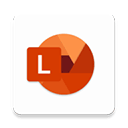













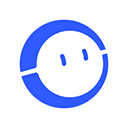




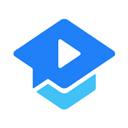

















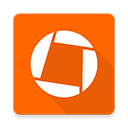





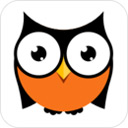







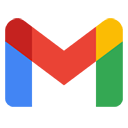

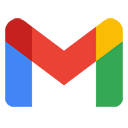









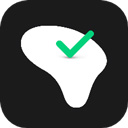


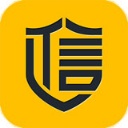


 赣公网安备36010602000086号,版权投诉请发邮件到website-sun@qq.com,我们会尽快处理
赣公网安备36010602000086号,版权投诉请发邮件到website-sun@qq.com,我们会尽快处理